编辑:秩名2025-07-21 11:48:01
在使用win7系统时,有时会遇到连接不可用的情况,这着实让人困扰。不过别担心,下面为您介绍一些常见的解决方法。
检查网络连接硬件

首先,确保您的网络设备正常工作。检查网线是否插好,接口处有无松动、损坏迹象。对于无线网络,查看路由器是否开启,指示灯是否正常闪烁。如果是使用wifi连接,留意wifi开关是否已打开,设备与路由器之间的距离是否过远导致信号太弱。
网络设置检查
1. ip地址设置:右键点击“网络”图标,选择“属性”。找到“本地连接”或“无线网络连接”,右键点击并选择“属性”。在弹出的窗口中,双击“internet 协议版本 4 (tcp/ipv4)”,确保ip地址和dns服务器地址设置为自动获取,或者按照您的网络环境正确填写。
2. 重置网络:在“命令提示符”中输入“netsh winsock reset”命令,回车执行,然后重启电脑。接着输入“netsh int ip reset”命令,再次回车,之后重启网络服务。具体操作是在“计算机管理”的“服务和应用程序”中找到“服务”,找到“wired autoconfig”和“wireless zero configuration”,右键点击选择“重启”。
防火墙与安全软件限制
检查防火墙或安全软件的设置,看是否限制了网络连接。暂时关闭防火墙和相关安全软件,然后尝试重新连接网络,看问题是否解决。如果关闭后可以连接,再逐步调整安全软件的规则,允许系统正常访问网络。
驱动程序更新
过时的网络驱动程序可能导致连接问题。访问电脑制造商的官方网站,找到对应型号的win7系统网络驱动程序,下载并安装最新版本。安装完成后重启电脑,看网络连接是否恢复正常。
其他可能原因
如果上述方法都无法解决,可能是网络服务提供商的问题。联系您的网络服务提供商,告知他们您遇到的情况,让他们检查网络是否存在故障。另外,也有可能是电脑感染了病毒或恶意软件,影响了网络连接。运行杀毒软件进行全面扫描,清除病毒和恶意软件。
当win7连接不可用时,通过以上这些方法逐一排查,相信您能够解决问题,重新畅快地连接网络。

每人每天都有自己的日程安排,忙于工作或学习知识,难免有忘记的事情。一些重要的纪念日,或需要准备的材料,忘记后很难完美补救。为了避免大家为这些事情烦心,可以下载待办提醒APP,建立闹钟及时提醒你,避免错过最佳时间。

22.58MB
效率办公
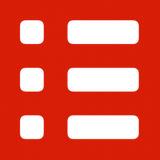
38.57MB
效率办公

35.61MB
效率办公

6.4MB
效率办公

44.81MB
效率办公

82.14M
效率办公
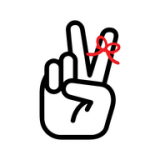
49.76MB
效率办公

44.01MB
效率办公

50.56MB
效率办公

10.85MB
生活服务

36Mb
效率办公

50.26MB
生活服务

随着移动设备的普及,WiFi网络成为了我们日常生活中必不可少的一部分,可以帮助我们快速找到并连接到可用的WiFi网络,让我们可以在任何地方都能够畅游互联网的世界。下面小编就为有需要的小伙伴推荐一些不错的网络连接软件,相信对您的生活有所帮助!

100.72MB
趣味娱乐

58.95MB
系统工具

41Mb
系统工具
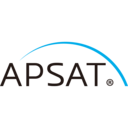
50.05MB
生活服务

43.2MB
生活服务

32Mb
系统工具

46Mb
系统工具

50Mb
系统工具

31.97MB
系统工具

18.23MB
生活服务

22.54MB
生活服务

18.88MB
系统工具